Supra STV-LC24T860WL – страница 2
Инструкция к Led Телевизору Supra STV-LC24T860WL
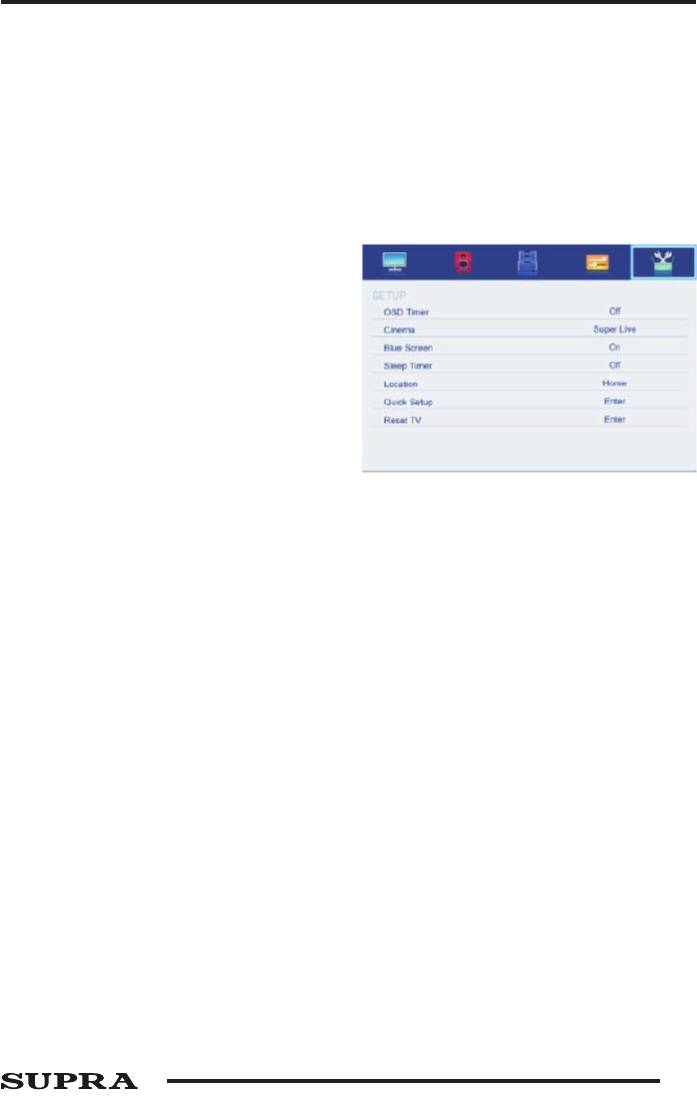
(Teletext Language)
ко секунд. В противном случае меню покажет несо-
впадение паролей.
Нажмите кнопки FG, чтобы выбрать опцию «Язык
телетекста», потом нажмите кнопку ENTER или
D, чтобы войти в подменю, затем нажмите кноп-
(Setup Menu)
ки FG, чтобы выбрать язык, и, наконец, кнопки
Нажмите кнопку MENU, чтобы отобразить главное
ENTER или D, чтобы подтвердить выбор.
меню.
(Key Lock)
Нажмите кнопки FG, чтобы выбрать опцию «Меню
Нажмите кнопки FG, чтобы выбрать опцию «Бло-
настроек» в главном меню, потом нажмите кнопку
кировка кнопок», потом нажмите кнопку ENTER, что-
ENTER, чтобы войти.
бы войти, и кнопки ED, чтобы активизировать опцию
или отменить.
(PC Settings)
Нажмите кнопки FG, чтобы выбрать опцию «На-
стройки ПК», потом нажмите кнопку ENTER, чтобы
войти в подменю. Затем нажмите кнопку D, чтобы
войти, и кнопку ENTER или D, чтобы подтвердить
выбор.
ПРИМЕЧАНИЕ:
Опция активизирована при приеме сигнала
ПК.
PIN- (PIN Setting)
1. Нажмите кнопки FG, чтобы выбрать опцию, ко-
Нажмите кнопки FG, чтобы выбрать опцию «На-
торую вы хотите настроить в меню Настройки, потом
стройки PIN-кода», потом нажмите кнопку ENTER,
нажмите кнопку ENTER или D, чтобы войти.
чтобы войти в подменю, и вы можете установить
2. Нажмите кнопки ED, чтобы настроить, или кнопки
пароль.
FG, чтобы выбрать.
(Parental Control)
3. После окончания настройки опций нажмите кноп-
Нажмите кнопки FG, чтобы выбрать опцию «Роди-
ку MENU, чтобы сохранить настроенные опции, и
тельский контроль», потом нажмите кнопку ENTER
вернитесь к предыдущему меню и нажмите кнопку
или D, чтобы войти в подменю. Затем нажмите
EXIT, чтобы полностью выйти из меню.
кнопки FG, чтобы выбрать уровень от 4-17 или
отключить функцию, и кнопку ENTER или D, чтобы
подтвердить выбор.
(OSD Timer)
PIN- (Change PIN Code)
Нажмите кнопки FG, чтобы выбрать опцию «Тай-
мер экранного меню», и потом нажмите кнопки ED,
Нажмите кнопки FG, чтобы выбрать опцию «Смена
чтобы выбрать, и кнопку ENTER, чтобы подтвердить
PIN-кода», потом нажмите кнопку ENTER, чтобы вой-
выбор.
ти, и появится меню Смена PIN-кода со следующими
опциями:
ПРИМЕЧАНИЕ:
Введите прежний пароль в поле Прежний пароль
Доступные режимы таймера экранного
(Old Password) (Если прежний пароль неверный, вы
меню: 10 с, 20 с, 30 с, 40 с, 50 с, 60 с, отключено
не сможете изменить пароль).
(o).
Введите новый пароль в поле Новый пароль (New
Password).
(Cinema)
Введите новый пароль еще раз в поле «Подтвердите
Нажмите кнопки FG, чтобы выбрать опцию «Кино»,
новый пароль» (Conrm New Password). Если новый
потом нажмите кнопки ED, чтобы выбрать, и кнопку
пароль и подтвержденный новый пароль совпадают,
ENTER, чтобы подтвердить выбор.
успешно обновленное меню появится через несколь-
21
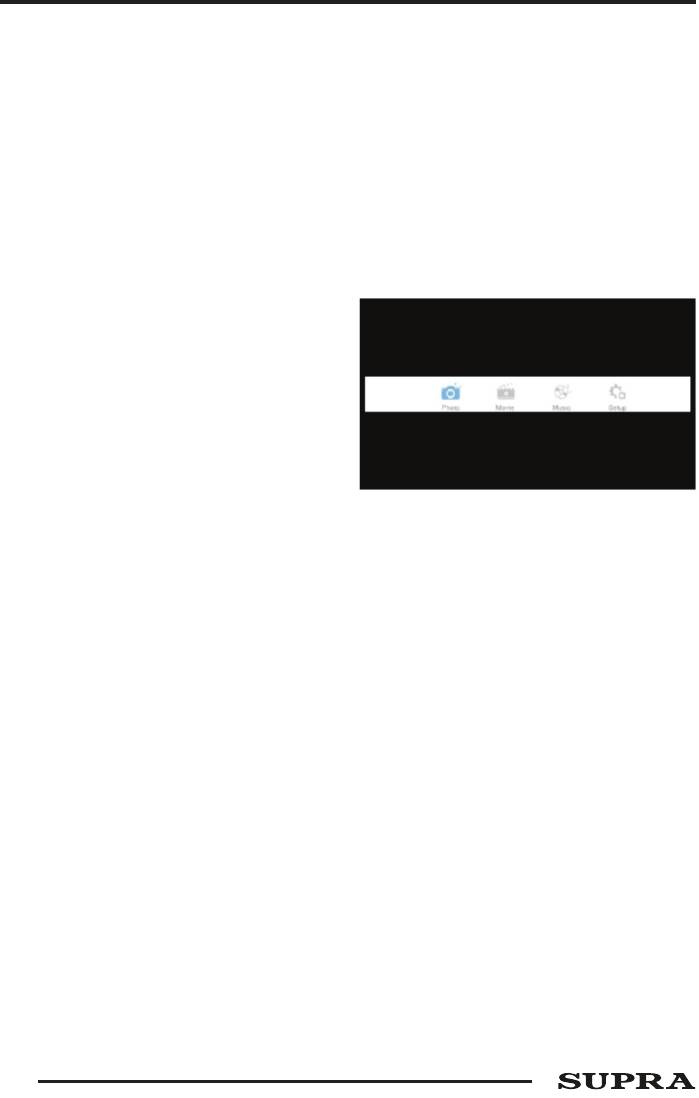
Доступные режимы кино: автоматический (Auto), 4
x3, Широкий (Wide) и Супер - Живой (Super Live).
:
Фото: JPG, JPEG, PNG, BMP.
(Blue Screen)
Музыка: .MP3, AAC, M4A.
Нажмите кнопки FG, чтобы выбрать опцию «Го-
Видео: AVI, MPG, MPEG, MP4, MKV.
лубой экран», потом нажмите кнопки ED, чтобы
Текст: TXT.
активизировать опцию, и кнопку ENTER, чтобы под-
Нажмите кнопки FG, чтобы выбрать опцию «Муль-
твердить выбор.
тимедиа» в Меню источников сигнала, и потом на-
жмите кнопку ENTER или D, чтобы войти. Вы также
(Sleep Timer)
можете войти в меню, нажав кнопку MEDIA на пульте
дистанционного управления.
Нажмите кнопки FG, чтобы выбрать опцию «Тай-
мер ожидания», потом нажмите кнопки ED, чтобы
выбрать время ожидания таймера, и кнопку ENTER,
чтобы подтвердить выбор.
ПРИМЕЧАНИЕ:
Время ожидания таймера (Sleep Timer): 00:15,
00:30, 01:00, 01:30, 02:00, отключено (o).
(Location)
Нажмите кнопки FG, чтобы выбрать опцию «Ме-
стоположение», потом нажмите кнопки ED, чтобы
выбрать рабочий стол (Home) или запоминающее
1. Нажмите кнопки FG, чтобы выбрать опцию,
устройство (store), и нажмите кнопку ENTER, чтобы
которую вы хотите настроить в меню Мультимедиа,
подтвердить выбор.
потом нажмите кнопку ENTER или D, чтобы войти.
2. Нажмите кнопки ED, чтобы настроить, или кнопки
(Quick Setup)
FG, чтобы выбрать.
Нажмите кнопки FG, чтобы выбрать опцию «Бы-
3. После окончания настройки опций нажмите кноп-
страя настройка», потом нажмите кнопку ENTER,
ку MENU, чтобы сохранить настроенные опции, и
чтобы войти в подменю, введите пароль, если под-
вернитесь к предыдущему меню и нажмите кнопку
меню заблокировано, и вы сможете быстро устано-
EXIT, чтобы полностью выйти из меню.
вить некоторые базовые настройки на телевизоре.
ПРИМЕЧАНИЯ:
Перед работой в меню Мультимедиа (MEDIA)
(Reset TV)
вставьте USB-устройство или карту памя-
Нажмите кнопки FG, чтобы выбрать опцию «Вос-
ти, потом нажмите кнопку SOURCE, чтобы
становление настроек по умолчанию», потом нажми-
настроить источник сигнала для использо-
те кнопку ENTER, чтобы войти в подменю, введите
вания опции Мультимедиа.
пароль, если подменю заблокировано, и вы сможете
восстановить настройки по умолчанию.
(MEDIA OPTIONS)
Нажмите кнопки ED, чтобы выбрать опцию «Музы-
ка» (Music) в главном меню, потом нажмите кнопку
Имеющийся в телевизоре USB-разъем позволяет
ENTER, чтобы войти в меню. Нажмите кнопку EXIT,
подключать к нему внешние запоминающие устрой-
чтобы вернуться к предыдущему меню.
ства. Вы можете просматривать фильмы, фотогра-
фии, текстовые файлы на экране телевизора, а также
использовать его для прослушивания музыки.
22
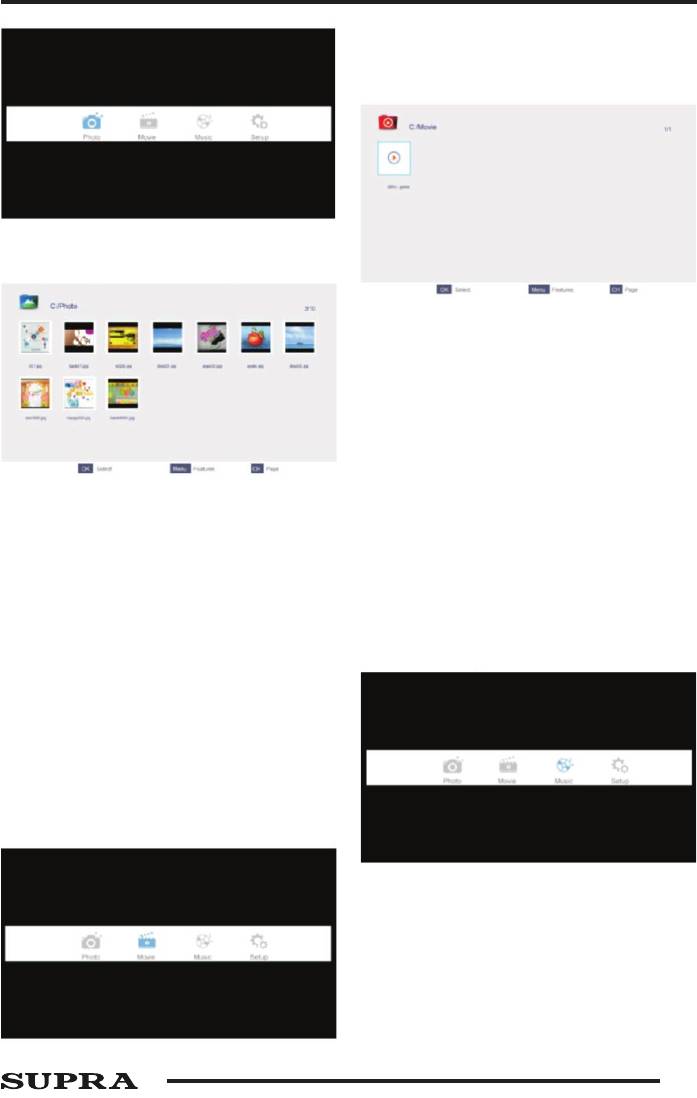
Нажмите кнопки FG, чтобы выбрать папку, котору-
ю вы хотите смотреть. Нажмите кнопку ENTER, чтобы
выбрать папку нижележащего уровня.
Нажмите кнопки FG, чтобы выбрать фотографии, и
кнопку ENTER или D, чтобы их посмотреть.
Нажмите кнопку ENTER или D, чтобы проигрывать
видеозапись.
Нажмите кнопки H или EXIT, чтобы прекратить про-
игрывание видеозаписи.
Нажмите кнопку E, чтобы вернуться к предыдущей
странице.
Вы можете увидеть информацию о просматривае-
Нажмите кнопку INFO, чтобы увидеть информацию
мом фильме в первые несколько секунд или если
о просматриваемых фотографиях, потом нажмите
нажмете кнопку DISPLAY.
кнопку D, чтобы просматривать фотографию или
приостановить ее просмотр, вы увидите состоя-
ние просмотра (playing state) справа. Тогда нажмите
Нажмите кнопки ED, чтобы выбрать опцию «Музы-
кнопки FG или ED, чтобы повернуть изображение
ка» в главном меню, потом нажмите кнопку ENTER,
(rotate the picture).
чтобы войти в меню. Нажмите кнопку EXIT, чтобы
ПРИМЕЧАНИЕ:
вернуться к предыдущему меню.
Другие опции и описания те же, что и для
меню Кино.
Нажмите кнопки ED, чтобы выбрать опцию «Кино» в
главном меню, потом нажмите кнопку ENTER, чтобы
войти в меню. Нажмите кнопку EXIT, чтобы вернуть-
ся к предыдущему меню.
Нажмите кнопки FG, чтобы выбрать песню, ко-
торую вы хотите слушать. Потом нажмите кнопку
ENTER, или B, или D, чтобы воспроизвести песню.
Нажмите кнопку E, чтобы вернуться к предыдущему
меню.
23
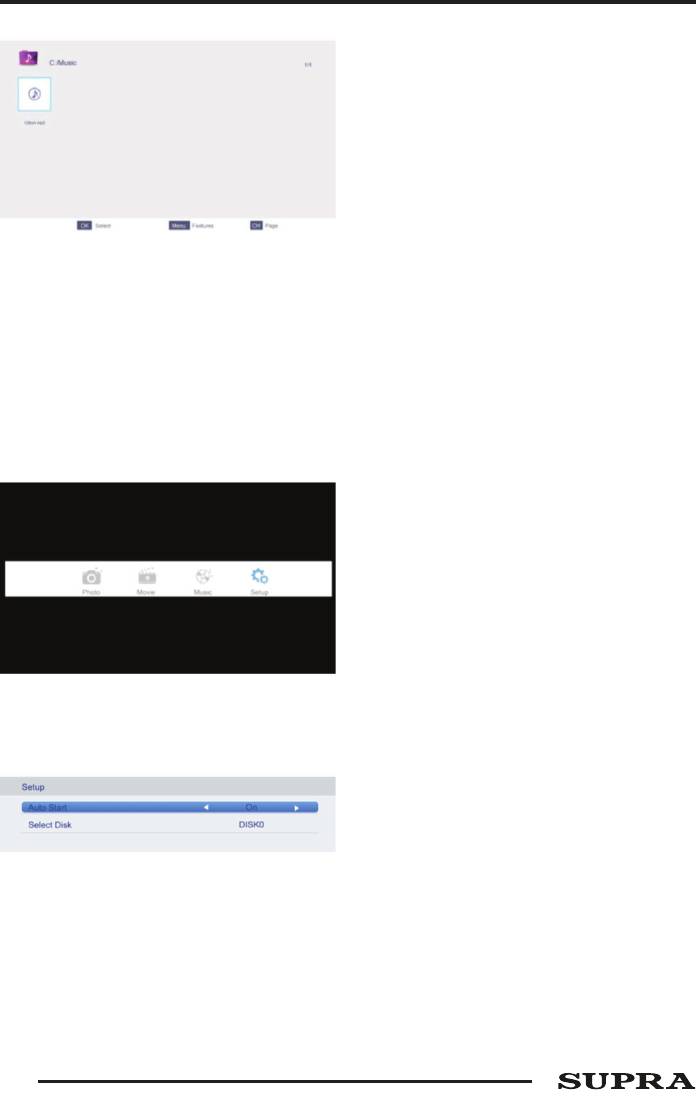
Вы можете увидеть информацию о прослушиваемой
песне в левой части меню.
Программа начальной настройки (Setup)
Нажмите кнопки ED, чтобы выбрать опцию «Про-
грамма начальной настройки» в главном меню, по-
том нажмите кнопку ENTER, чтобы войти в меню. На-
жмите кнопку EXIT, чтобы вернуться к предыдущему
меню.
Нажмите кнопки FG, чтобы выбрать опцию, потом
нажмите кнопки ED, чтобы активизировать ее или
нет.
24
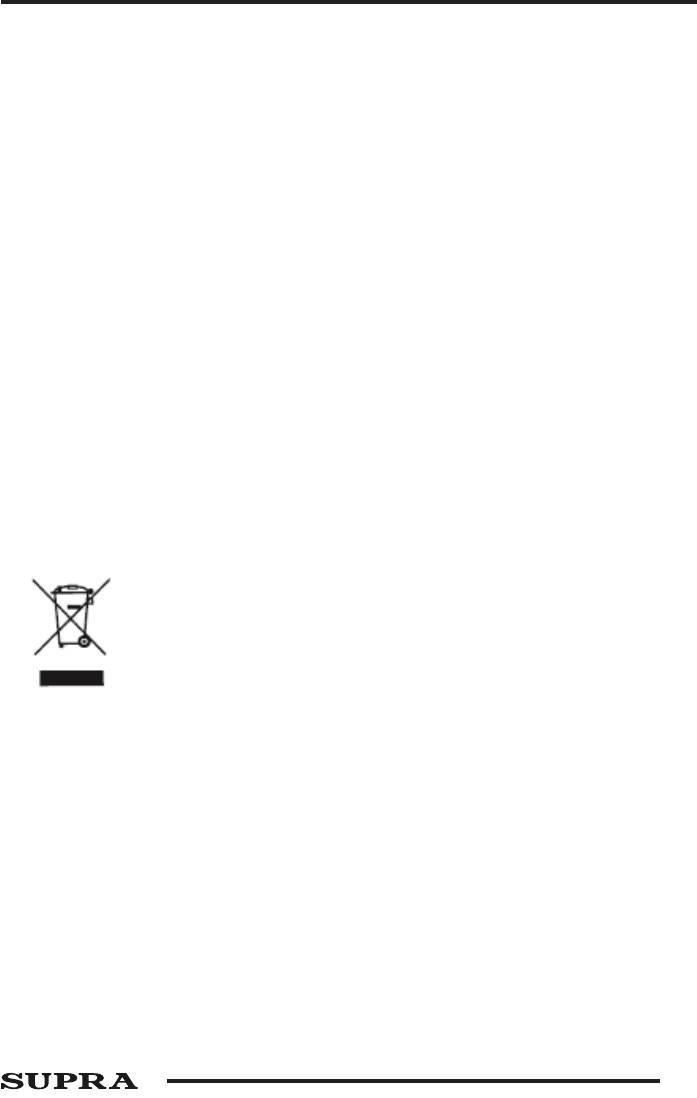
:
Запрещается прикасаться к экрану острыми пред-
метами. Чтобы убрать с ЖК экрана пыль или отпе-
-
чатки пальцев, протрите его чистой сухой мягкой
-
тканью. В случае сильного загрязнения смочите
-
ткань в воде комнатной температуры с добавле-
.
нием небольшого количества средства для мытья
-
посуды или смягчителя ткани, отожмите ткань поч-
(, -
ти досуха, затем протрите экран. Убедитесь, что на
)
экране не осталась вода. Не включайте телевизор,
, .. -
пока влага не высохнет.
.
Чистите внешнюю поверхность корпуса телевизора
чистой сухой мягкой тканью без ворса, смоченной в
воде комнатной температуры.
Ваше устройство спроектировано и изготовлено из высококачественных материалов
и компонентов, которые можно утилизировать и использовать повторно.
Если товар имеет символ с зачеркнутым мусорным ящиком на колесах, это означает,
что товар соответствует Европейской директиве 2002/96/ЕС.
Ознакомьтесь с местной системой раздельного сбора электрических и электронных
товаров. Соблюдайте местные правила.
Утилизируйте старые устройства отдельно от бытовых отходов. Правильная утилизация вашего товара по-
зволит предотвратить возможные отрицательные последствия для окружающей среды и человеческого
здоровья.
25
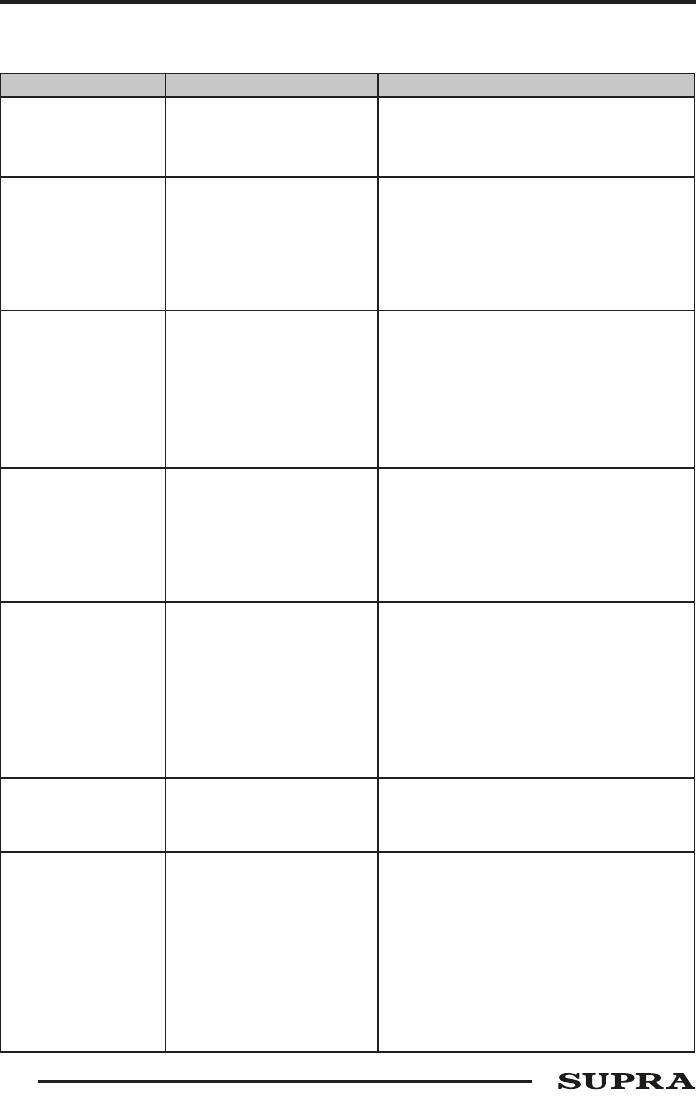
Перед обращением в сервисный центр просмотрите следующую таблицу и попытайтесь самостоятельно
устранить неисправность в соответствии с рекомендациями в таблице.
1. Не подключен кабель
1. Подключите кабель питания.
Телевизор не вклю-
питания.
2. Включите питание переключателем
чается.
2. Отсутствует питание.
питания.
1. Убедитесь, что к телевизору подключена
1. Не подсоединена антенна.
телевизионная антенна.
Отсутствует изобра-
2. Телевизор выключен.
жение, отсутствует
2. Включите телевизор.
3. Неправильно выбран
звук.
3. Нажмите кнопку SOURCE на пульте ДУ и
источник сигнала.
выберите режим ATV/DTV.
1. Не подсоединена антенна.
1. Убедитесь, что к телевизору подключена
телевизионная антенна.
2. Проблемы с трансляцией
Плохое качество
телеканала.
2. Попробуйте переключиться на другой
изображения, звук
канал.
3. Контраст, резкость или
нормальный.
насыщенность цветов на-
3. Отрегулируйте контраст, резкость и на-
строены неправильно.
сыщенность цветов.
1. Контраст, резкость или
1. Отрегулируйте контраст, резкость и на-
насыщенность цветов на-
сыщенность цветов.
Изображение черно-
строены неправильно.
2. Попробуйте переключиться на другой
белое
2. Трансляция черно-белая.
телеканал.
3. Телеканал не настроен.
3. Проведите настройку телеканала вручную.
1. Источник сигнала или
сигнальный кабель низкого
1. Используйте качественный источник
качества.
Изображение и/или
сигнала или сигнальный кабель.
2. Рядом с телевизором
звук с помехами.
2. Уберите это оборудование подальше от
находится оборудование, ко-
телевизора.
торое приводит к появлению
помех.
Отсутствует сигнал на входе.
Отображается синий
Кабель не подсоединен или
Правильно подсоедините кабель.
фон.
подсоединен неправильно.
1. Изображение
нечеткое, подраги-
В экранном меню выберите пункт Автопод-
вает или с черными
стройка для выполнения автоматической
горизонтальными
Настройки изображения вы-
настройки, а также отрегулируйте настройки
полосами (в режиме
полнены неправильно.
частоты и фазы дискретизации в настройках
ПК).
для ПК.
2. Изображение не
центровано.
26
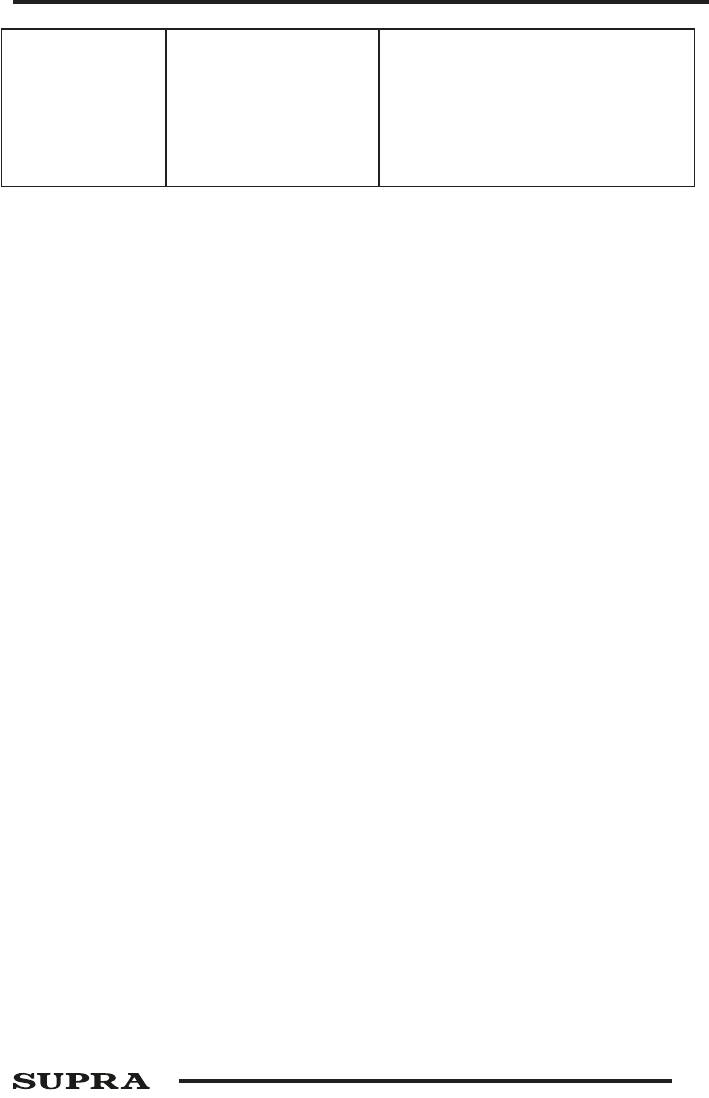
1. Убедитесь, что при установке элементов
питания соблюдена полярность.
Не работает пульт
Элементы питания раз-
2. Убедитесь, что другие объекты не пре-
дистанционного
рядились или неправильно
пятствуют прохождению инфракрасного
управления.
установлены.
сигнала.
3. Замените элементы питания.
ПРИМЕЧАНИЕ:
Описанные дефекты изображения могут быть также вызваны низким качеством кабеля, по кото-
рому поступает сигнал кабельного телевидения.
! – .
-
, .
-
, , , . ,
.
27
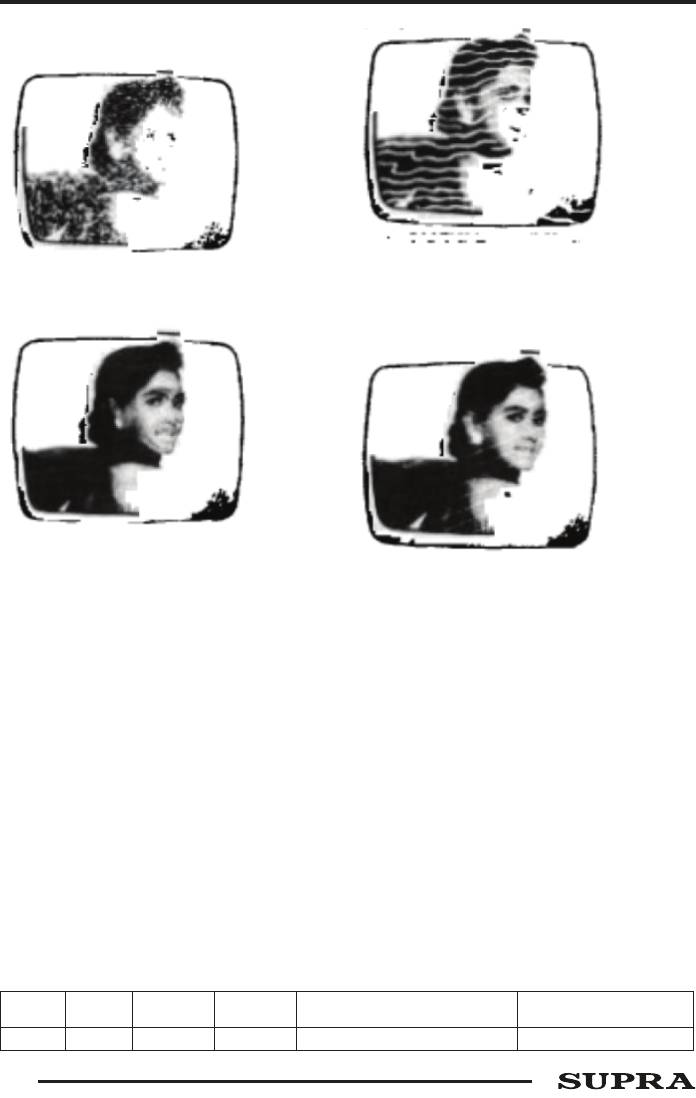
Типичные искажения изображения
в режиме Тв
т.
«». Обычно причина в
Обычно это вызвано электромагнитным излучени-
слабом сигнале. Отрегулируйте антенну или по-
ем работающих вблизи приборов (фенов, мобиль-
ставьте усилитель антенны.
ных телефонов, радиоприемников или радиопере-
датчиков).
или имеется «паразит-
ное» изображение. Обычно это связано с тем, что
Диагональные полосы и «елочки» на изображении,
сигнал отражается от высоких зданий. Измените
часть изображения отсутствует. Обычно это вызва-
направление антенны или поднимите ее повыше.
но использованием рядом с телевизором электро-
термического оборудования (в больнице).
ПРИМЕЧАНИЕ:
Описанные дефекты изображения могут
быть также вызваны низким качеством ка-
беля, по которому поступает сигнал кабель-
ного телевидения.
ISO 13406-2 определены 4 класса качества LCD в зависимости от количества дефектных пикселей. Большинство жидко-
кристаллических телевизоров и дисплеев ведущих мировых производителей соответствуют допуску класса II.
Классификация жидкокристаллических дисплеев в зависимости от числа дефектных элементов изображения приведена в таблице 1.
ISO 13406-2 различает 4 типа дефектных пикселей
1 – постоянно горящие пиксели (белые);
2 – постоянно негорящие пиксели (чёрные);
3 – пиксели с другими дефектами, включая дефекты сабпикселов и ячеек RGB, составляющих пиксель. Это означает постоянно
горящие красные, зеленые и синие пиксели;
4 - (группа дефектных пикселей) – несколько дефектных пикселей в квадрате 5x5 пикселей.
1.
Число кластеров, содержащих более
Число кластеров, содержа-
Класс ТИП -1 ТИП- 2 ТИП- 3
1 дефекта типа 1 или типа 2
щих более 1 дефекта типа 3
II 2 2 5 0 2
28
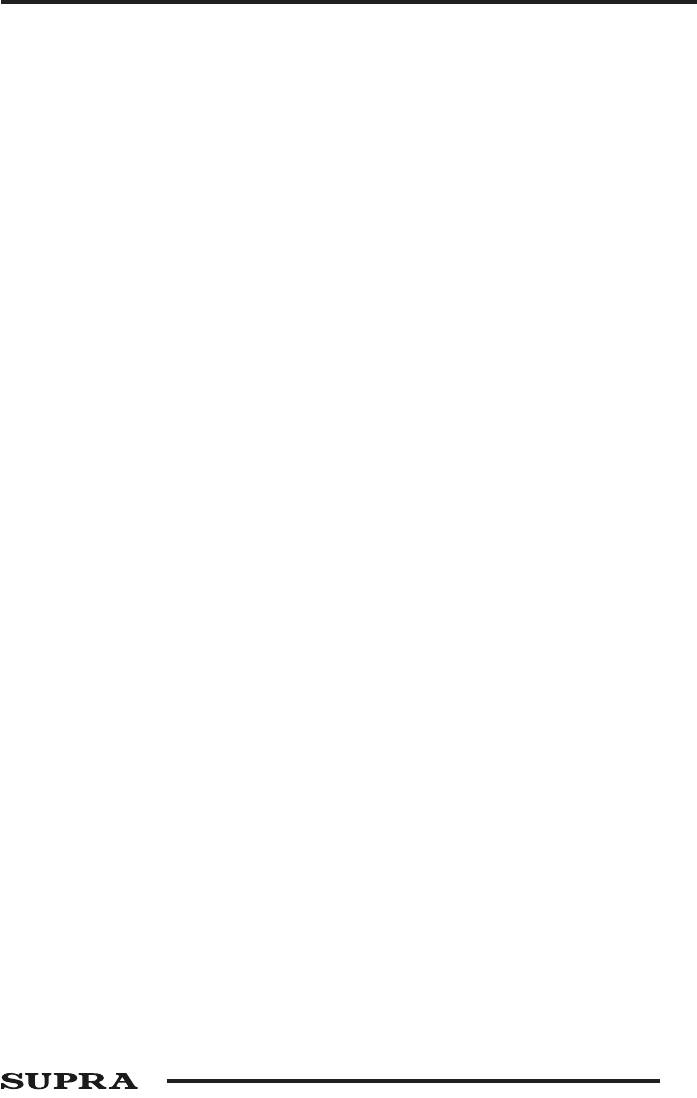
SUPRA STV-LC22T860FL
Формат экрана: 16:9
SUPRA STV-LC19T860WL
Разрешение экрана: 1920 x 1080
Напряжение питания: 100-240В ~ 50/60Гц
Количество цветов: 16,77 миллиона
Потребляемая мощность в рабочем режиме:
не более 28Вт
Яркость: 250 кд/м2
Потребляемая мощность в режиме ожидания:
Типовая (typical) контрастность: 3000:1
не более 0,5Вт
Аналоговые телевизионные стандарты (analog):
Выходная мощность встроенных динамиков: 2 х 3Вт
PAL, SECAM, B/G, D/K
Диагональ экрана: 18,5 дюймов (47 см)
Напряжение питания: 100 – 240 В, 50 / 60 Гц
Формат экрана: 16:9
Потребляемая мощность: 35 Вт
Разрешение экрана: 1366х768
Габаритные размеры (ШхГхВ): 565х120х365 мм
Динамическая контрастность: 20000:1
Входные устройства (inputs):
Яркость: 250кд/м2
HDMI разъём – 1
Угол обзора (Г/В): 170°/160°
Разъем подключения видео режима ПК – 1
Время отклика: 5мс
Вход видеосигнала – 1
16,7 миллионов цветов
Разъем подключения аудио режима ПК – 1
Сопротивление антенного входа: 75 Ом
Разъем компонентного видеовхода – 1
Диапазон частот: 46,25 МГц – 855,25МГц
Разъем для подключения USB носителей – 1
Система цвета и звука (ТВ):
Выходное устройство (outputs):
PAL: I, BG, DK; SECAM: D/K, BG
Разъем для подключения наушников – 1
Система цвета (видео вход): PAL, NTSC, SECAM
Система цифрового вещания:
DVB-T2/DVB-C (H.264 MPEG 4\1\2 Video)
SUPRA STV-LC24T860WL
Видеовход AV: 75 Ом, 1,0 В (размах), RCA
Формат экрана: 16:9
Аудиовход AV: 20 кОм, 500 мВ (RMS)
Разрешение экрана: 1366 x 768
Компонентный видеовход:
Количество цветов: 16,77 миллиона
480i, 480p, 576i, 576p, 720p, 1080i, 1080p
Яркость: 250 кд/м2
Условия эксплуатации:
Типовая (typical) контрастность: 3000:1
Температура воздуха: от 10оС до +40оС
Аналоговые телевизионные стандарты (analog):
Атмосферное давление: 760 ± 30 мм рт. ст
PAL, SECAM, B/G, D/K
Относительная влажность воздуха: от 20 до 80%
Напряжение питания: 100 – 240 В, 50 / 60 Гц
Температура хранения: от 15оС до +45оС
Потребляемая мощность: 35 Вт
Влажность хранения: 10-90%
Габаритные размеры (ШхГхВ): 615х120х395 мм
Габаритные размеры без подставки: (ШхВхГ): ???мм
Входные устройства (inputs):
HDMI разъём – 1
Габаритные размеры с подставкой: (ШхВхГ): ???мм
Разъем подключения видео режима ПК – 1
Вес нетто: 6,0 кг
Вход видеосигнала – 1
Вес брутто: 7,5 кг
Разъем подключения аудио режима ПК – 1
Настенное крепление по стандарту VESA
100 х 100 мм
Разъем компонентного видеовхода – 1
Разъем для подключения USB носителей – 1
Выходные устройства (outputs):
Разъем для подключения наушников – 1
29
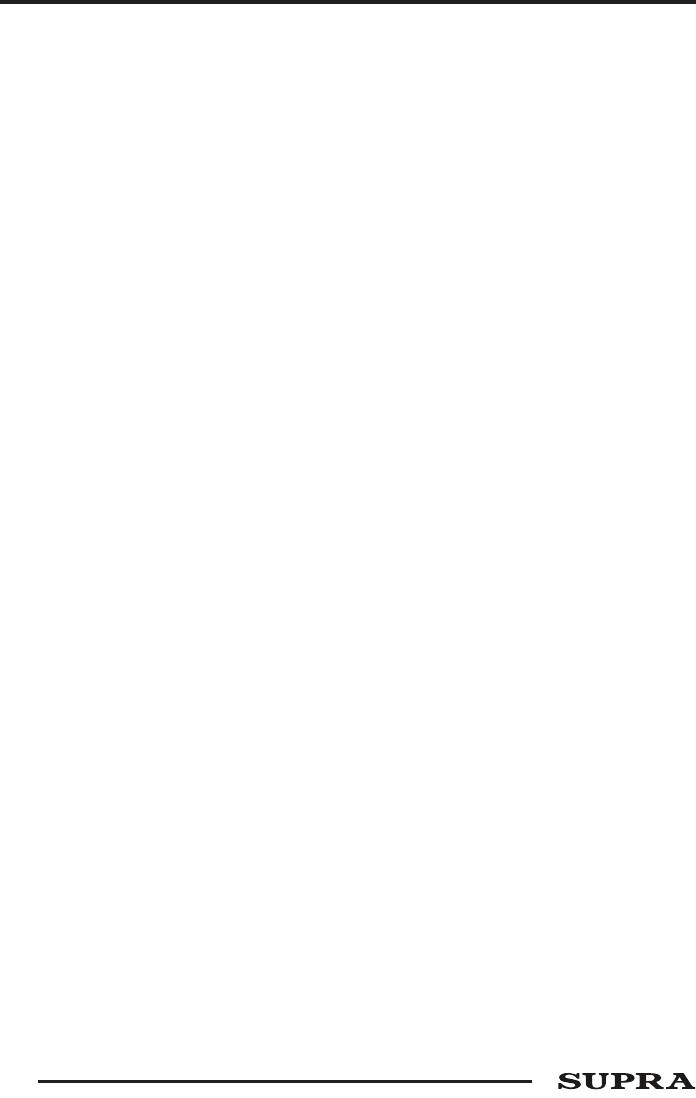
:
Файловая система: NTFS, FAT32 and FAT16
Емкость USB накопителей: до 500GB
USB версия: 2
AVI, DIVX, Xvid, MKV(matroska), MOV, H.264
MP3
TXT
Jpeg
ПРИМЕЧАНИЕ:
В соответствии с постоянным усовершен-
ствованием технических характеристик и
дизайна, возможно внесение изменений без
предварительного уведомления.
30
- 1
- 2






